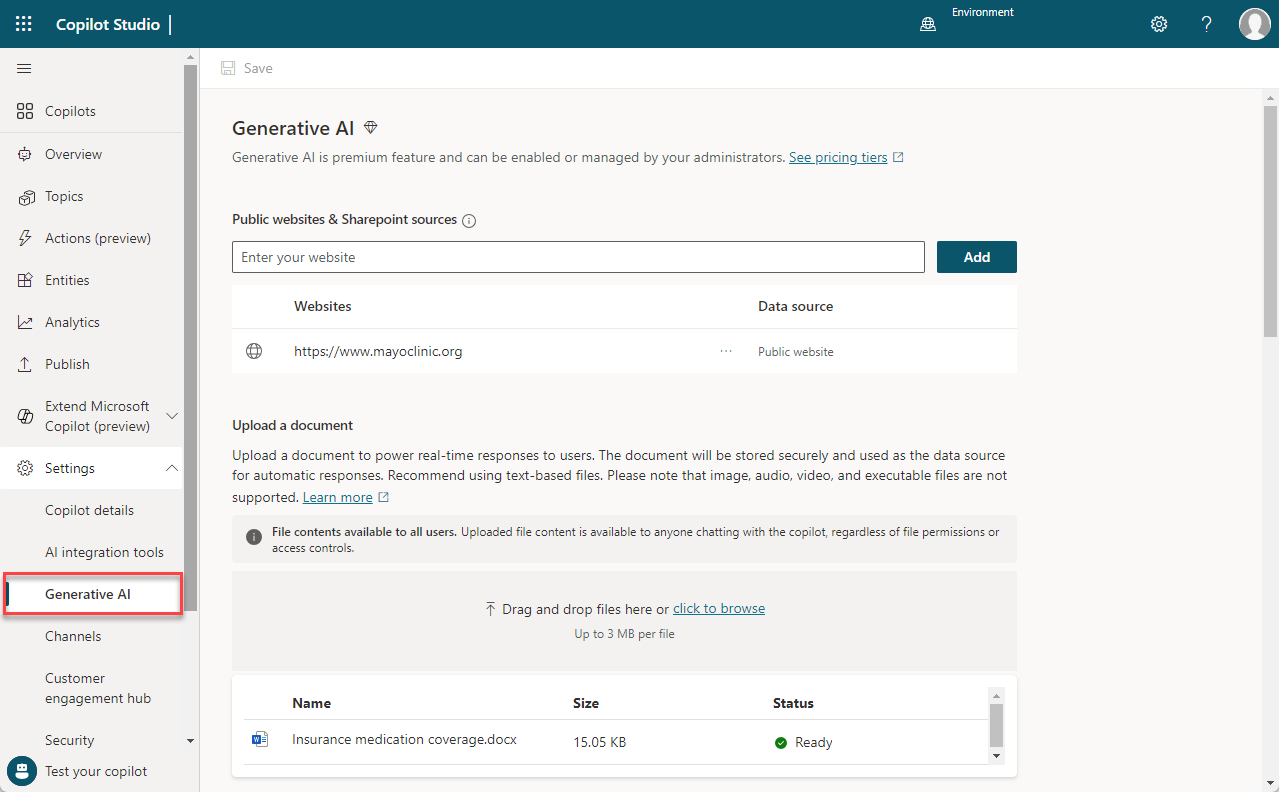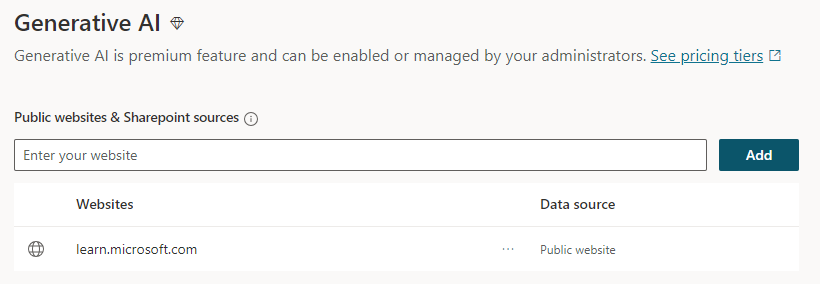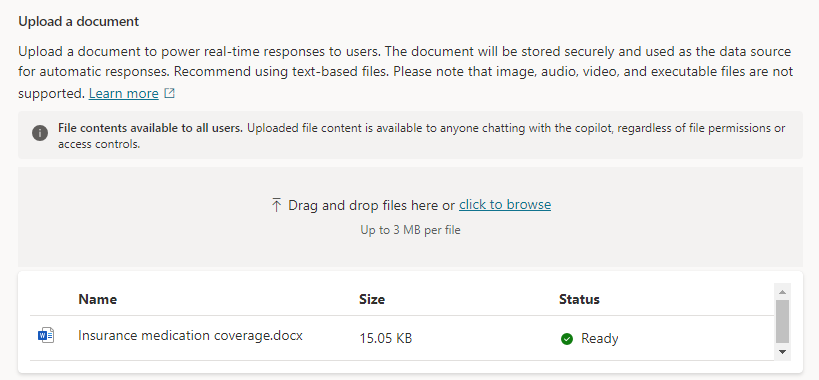Créer des rubriques pour du contenu de support existant
À mesure que la technologie de l’IA progresse, elle offre aux organisations de multiples opportunités de proposer des moyens plus nombreux et plus efficaces d’améliorer la productivité et de guider les collaborateurs. Une façon d’y parvenir est l’IA générative. Copilot Studio vous permet d’exploiter les réponses génératives de plusieurs manières. Une fois que vous vous trouvez dans Copilot Studio, les fonctionnalités d’IA générative sont accessibles en sélectionnant IA générative dans le menu Paramètres.
Avec Copilot Studio, vous pouvez tirer parti de l’IA générative pour effectuer les opérations suivantes :
Utiliser des réponses génératives comme rubrique de base : vous permet d’utiliser des réponses génératives comme rubrique de base si votre copilote ne parvient pas à trouver une réponse pertinente à la question de l’utilisateur.
Insérer des réponses génératives dans les rubriques : vous permet d’intégrer l’IA générative à vos rubriques à l’aide du nœud de réponse générative.
Créer des bots et des rubriques à l’aide de Copilot : Copilot vous permet de fournir une brève description du copilote ou de la rubrique que vous souhaitez créer, puis il le ou la crée pour vous.
Utiliser des réponses génératives comme rubrique de base
Auparavant, si un copilote n’était pas en mesure de déterminer l’intention d’un utilisateur, il lui demandait de reformuler sa question. Si le copilote ne parvenait pas à identifier une rubrique après deux invites, la question était transmise à un conseiller.
Avec les réponses génératives, Microsoft Copilot Studio permet à votre copilote de rechercher et présenter des informations provenant de plusieurs sources (internes ou externes) sans rubrique créée. Ainsi, vous pouvez utiliser les réponses génératives comme sources d’informations principales ou de source de base lorsque les rubriques créées ne parviennent pas à répondre à la requête d’un utilisateur. Par conséquent, cela réduit considérablement le temps nécessaire à la création et au déploiement d’un copilote fonctionnel, éliminant ainsi le besoin de créer manuellement plusieurs rubriques qui pourraient ne pas répondre à toutes les questions client.
Cet article vous aide à démarrer en utilisant des réponses génératives comme rubrique de base lorsque l’intention d’un utilisateur ne peut pas être traitée par les rubriques de copilote existantes.
Les réponses génératives peuvent utiliser ces sources :
Ressources externes :
Recherche Web Bing : ne nécessite pas de configuration externe
Recherche personnalisée Bing : nécessite une configuration externe
Ressources internes :
SharePoint (Les pages .aspx ne sont pas prises en charge.)
OneDrive
Documents chargés sur Dataverse
Données personnalisées (internes ou externes) : fournissez votre propre source, par exemple un flux Power Automate ou un profil de compétence.
La page IA générative de Copilot Studio vous permet d’adapter les fonctionnalités génératives de votre copilote. Elle offre plusieurs façons de tirer parti de l’IA générative. Vous pouvez utiliser plusieurs options, notamment les suivantes :
Charger un document : vous permet de charger des documents permettant, en sus de tout site web spécifié, de fournir des réponses en temps réel aux utilisateurs.
Sites web et sources SharePoint : vous permet de préciser l’URL des sites web et/ou SharePoint que vous souhaitez exploiter comme source pour fournir des réponses génératives.
Modération du contenu Copilot : vous permet de déterminer la pertinence des réponses générées.
Améliorer la couverture conversationnelle avec des réponses génératives : vous permet d’activer ou de désactiver la possibilité d’exploiter des réponses génératives dans des rubriques.
Pour en savoir plus sur les réponses génératives, consultez Utiliser des réponses génératives comme rubrique de base.
Modération du contenu
La modération du contenu vous permet de définir la pertinence des réponses générées. Trois options s’offrent à vous :
Élevée (valeur par défaut) : Copilot génère moins de réponses, mais les réponses sont plus pertinentes.
Moyenne : Copilot génère plus de réponses, mais les réponses peuvent être moins pertinentes.
Faible : Copilot génère le plus grand nombre de réponses possible, mais les réponses peuvent comporter des inexactitudes.
Pour en savoir plus sur la modération du contenu, consultez Modération du contenu.
URL de site web et SharePoint
Pour fournir à votre copilote un éventail plus large de connaissances, vous pouvez fournir des URL vers différents sites web et SharePoint. L’URL permet de représenter l’étendue du contenu permettant de générer des réponses. Pour optimiser le volume de données auquel votre copilote a accès, plusieurs éléments doivent être pris en compte.
Les URL peuvent avoir jusqu’à deux niveaux de profondeur/sous-chemins indiqués par une barre oblique.
Les éléments suivants représentent des exemples d’URL valides :
www.contoso.comwww.fabrikam.com/engines/rotarywww.fabrikam.com/engines/rotary/
Voici un exemple d’URL non valide :
www.fabrikam.com/engines/rotary/dual-shaft
Même si vous êtes limité à deux sous-domaines dans l’URL, cela ne signifie pas nécessairement que vous êtes limité à deux sous-domaines dans vos résultats. Tout contenu visible publiquement dans l’URL que vous spécifiez (y compris les sous-domaines d’un domaine de premier niveau) génère du contenu pour votre copilote. Par exemple, si vous devez saisir www.fabrikam.com comme URL, les données de www.fabrikam.com/engines/rotary et www.fabrikam.com/engines/rotary/dual-shaft seraient examinées et potentiellement renvoyées en tant que résultats.
Un autre élément à prendre en considération concerne la spécification du domaine. Si vous saisissez quelque chose comme www.fabrikam.com (sachant que le www existe), seul le contenu du www est renvoyé. Le contenu situé sur news.fabrikam.com (sachant que le www n’existe pas) n’est pas utilisé, car news. est un sous-domaine sous le domaine de premier niveau fabrikam.com.
Si, à la place, vous devez saisir fabrikam.com, le contenu de www.fabrikam.com et celui de news.fabrikam.com sont utilisés, car ils se trouvent tous deux sous le domaine de premier niveau fabrikam.com.
Voici d’autres éléments à prendre en compte :
URL de réseau social et de forum : votre copilote peut générer des réponses absurdes, non pertinentes ou inappropriées si vous utilisez un forum ou un site de réseau social comme URL. Par conséquent, le contenu communautaire sur les réseaux sociaux augmente souvent le risque de rejet d’un plus grand nombre de réponses.
URL de moteur de recherche : n’incluez pas les URL des moteurs de recherche tels que bing.com, car ils ne fournissent pas de réponses utiles.
SharePoint : des URL SharePoint peuvent être ajoutées.
- Il est recommandé d’omettre https:// de l’URL. Les URL SharePoint reconnues proviennent du domaine sharepoint.com. Les URL de site SharePoint ne peuvent pas avoir plus de deux niveaux de profondeur. Le contenu des fichiers aspx sur SharePoint ne permet pas de générer des réponses.
Pour en savoir plus sur les URL, consultez Considérations relatives aux URL.
Chargement de documents
Une autre option que vous pouvez utiliser comme source de données pour des réponses génératives consiste à charger vos propres documents pour votre copilote. Les documents sont utilisés sur l’ensemble de votre copilote ; cependant, vous pouvez spécifier les nœuds à ne pas utiliser dans les documents chargés.
Une fois vos documents chargés, lorsqu’un utilisateur du copilote pose une question et que le copilote n’a pas de rubrique définie à utiliser, le copilote génère une réponse à partir de vos documents chargés. Le copilote répond à la question de l’utilisateur à l’aide de l’IA générative et fournit une réponse dans un style conversationnel. Les documents chargés sont stockés en toute sécurité dans Dataverse. Le nombre de documents que vous pouvez charger est uniquement limité par l’espace de stockage de fichiers disponible pour votre environnement Dataverse et la taille maximale par fichier est de 3 Mo.
Les fichiers image, audio, vidéo et exécutables ne sont pas pris en charge. Pour une liste complète, consultez Types de documents pris en charge.
Important
Le contenu de fichier chargé est accessible par tous les utilisateurs qui discutent avec le copilote, quelles que soient les autorisations de fichier ou les contrôles d’accès.
Pour en savoir plus sur le chargement de documents, consultez Utiliser des documents chargés pour des réponses génératives.
Utiliser des réponses génératives avec du contenu de recherche et de résumé
Une fois que vous avez défini le contenu que vous souhaitez exploiter avec l’IA générative, ces données sont utilisées pour des réponses génératives de base. Cependant, vous pourriez trouver des scénarios dans lesquels des réponses génératives seraient utiles dans des rubriques spécifiques de votre copilote. Vous pouvez y parvenir à l’aide du nœud Créer des réponses génératives. Ce nœud spécial vous permet de spécifier des sources supplémentaires faisant l’objet d’une recherche en fonction de vos entrées. Les sources d’informations définies dans le nœud Réponses génératives remplacent les sources que vous avez spécifiées au niveau du copilote, qui fonctionnent comme une rubrique de base.
Voici ces sources :
Sources externes :
Recherche Bing
Recherche personnalisée Bing
Ressources internes :
Azure OpenAI sur vos données
Documents chargés sur Dataverse
SharePoint
OneDrive
Données personnalisées (internes ou externes) : fournissez votre propre contenu provenant de toute source, par exemple un flux Power Automate, un profil de compétence ou une autre source.
Pour en savoir plus sur les différentes sources de données disponibles, consultez Sources d’informations.
Des réponses génératives peuvent être ajoutées à une rubrique en cliquant sur l’icône plus pour ouvrir le nouveau menu de nœud, et sous Avancé, en sélectionnant Réponses génératives. Un nœud nommé Créer des réponses génératives est alors créé.
Vous pouvez spécifier et configurer vos nouvelles sources de données. Pour en savoir plus sur la configuration des différentes options, utilisez les liens ci-dessous :